Rešavanje problema visoke potrošnje CPU-a NVIDIA kontejnera u operativnom sistemu Windows 10
U današnje vreme, mnogi ljudi su izuzetno posvećeni igranju video igara. Da bi igre doživeli na što realističniji i efikasniji način, strastveni igrači, pa čak i prosečni korisnici, dodaju eksterne komponente poput grafičkih kartica u svoje računare kako bi poboljšali performanse. Jedan od popularnih izbora je NVIDIA, američka kompanija poznata po proizvodnji grafičkih kartica namenjenih vrhunskom iskustvu igranja. Nažalost, pokretanje velikog broja procesa u pozadini može uzrokovati pregrevanje CPU-a, što zauzvrat usporava njegov rad. Kada se to dogodi, sistem i performanse igre automatski trpe. Ovaj problem sa visokom upotrebom CPU-a od strane NVIDIA kontejnera treba rešiti što je pre moguće, jer može ugroziti dugovečnost vašeg računara. Ovaj članak će vas voditi kroz sve moguće metode kako biste otkrili potencijalno rešenje za prekomernu potrošnju memorije od strane NVIDIA kontejnera.

Mogući uzroci visoke upotrebe CPU-a NVIDIA kontejnera
Postoji nekoliko razloga koji mogu dovesti do visoke upotrebe CPU-a od strane NVIDIA kontejnera. Ispod je lista nekih od tih faktora:
- Problemi u nedavno ažuriranom NVIDIA grafičkom drajveru.
- Dodatni softver, poput GeForce Experience-a, može preopteretiti CPU zbog problema sa nekompatibilnošću.
- Omogućen NVIDIA Telemetry Container može uticati na normalnu upotrebu CPU-a jer prikuplja podatke vezane za funkcije grafičke kartice.
U nastavku su opisane sve moguće metode za rešavanje ovog problema.
Metod 1: Ponovno pokretanje računara
Prva i najosnovnija stvar koju treba uraditi kod bilo kakve greške jeste ponovno pokretanje sistema ili laptopa. Ovaj jednostavan korak često može rešiti problem, posebno onaj koji se odnosi na grafičke kartice. Poznato je da CPU tokom zahtevne upotrebe sistema upravlja memorijom kako bi regulisao različite funkcije. Međutim, preopterećenje može uticati na rad CPU-a. Grafika postaje sve važniji aspekt svakog računara, a mnogi igrači se oslanjaju na NVIDIA grafičke kartice jer se smatraju najjačim na tržištu. Slede koraci za ponovno pokretanje računara:
- Pritisnite taster Windows.
- Kliknite na ikonu za napajanje.
- Zatim odaberite opciju „Restart“.
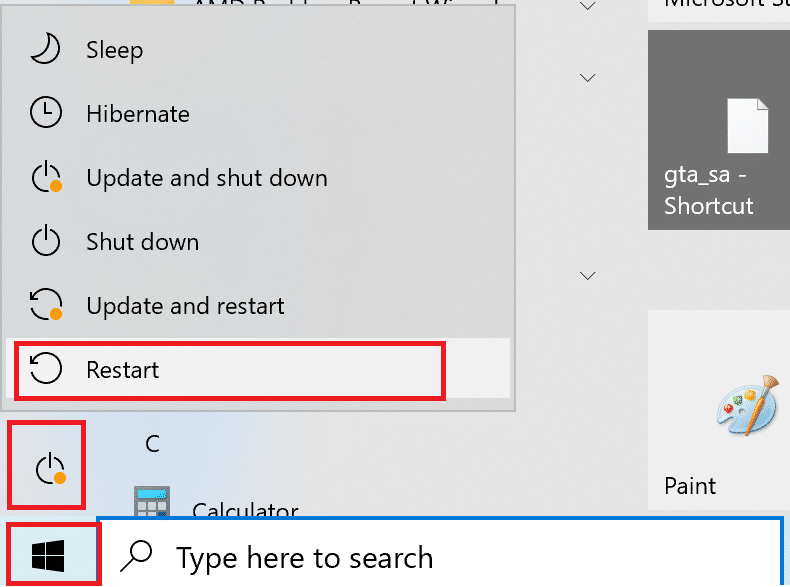
Ako ponovno pokretanje ne reši problem, isprobajte druge metode navedene u nastavku.
Metod 2: Ažuriranje grafičkog drajvera
Grafički drajver je ključna komponenta za svaku onlajn igru. Ako ste strastveni igrač, verovatno znate da proizvođači GPU-a redovno objavljuju ažuriranja i najnovije funkcije. Da biste izbegli tehničke poteškoće, neophodno je ažurirati grafički drajver jer on ima ključnu ulogu u performansama sistema. Stoga, ažurirajte svoj grafički drajver i proverite da li to rešava vaš problem. Pogledajte naš vodič o 4 načina za ažuriranje grafičkih drajvera u operativnom sistemu Windows 10.

Metod 3: Instaliranje starije verzije NVIDIA drajvera
Mnogi korisnici su prijavili da su se susreli sa ovim problemom nakon ažuriranja NVIDIA drajvera. Razlog može biti taj što najnovija verzija drajvera sadrži određene greške koje još nisu ispravljene. Zato je preporučljivo deinstalirati trenutni NVIDIA drajver i preuzeti stariju verziju. Da biste to učinili, pratite sledeće korake:
- Pritisnite taster Windows, ukucajte „upravljač uređajima“ i kliknite na „Otvori“.
- Dvaput kliknite na „Display adapters“ da proširite listu drajvera.
- Desnim klikom na NVIDIA grafički drajver ili adapter i odaberite opciju „Deinstaliraj uređaj“ iz kontekstualnog menija.
- Pratite uputstva na ekranu da biste deinstalirali drajver.
- Idite na zvaničnu NVIDIA veb lokaciju i unesite detalje o modelu NVIDIA adaptera, a zatim kliknite na dugme za pretragu.
- Na novoj stranici kliknite na „Preuzmi“ da biste preuzeli stariju verziju drajvera.
- Pokrenite instalacionu datoteku i pratite uputstva na ekranu da biste instalirali drajver.
- Nakon instalacije, ponovo pokrenite računar i proverite da li je problem sa visokom potrošnjom memorije NVIDIA kontejnera rešen.
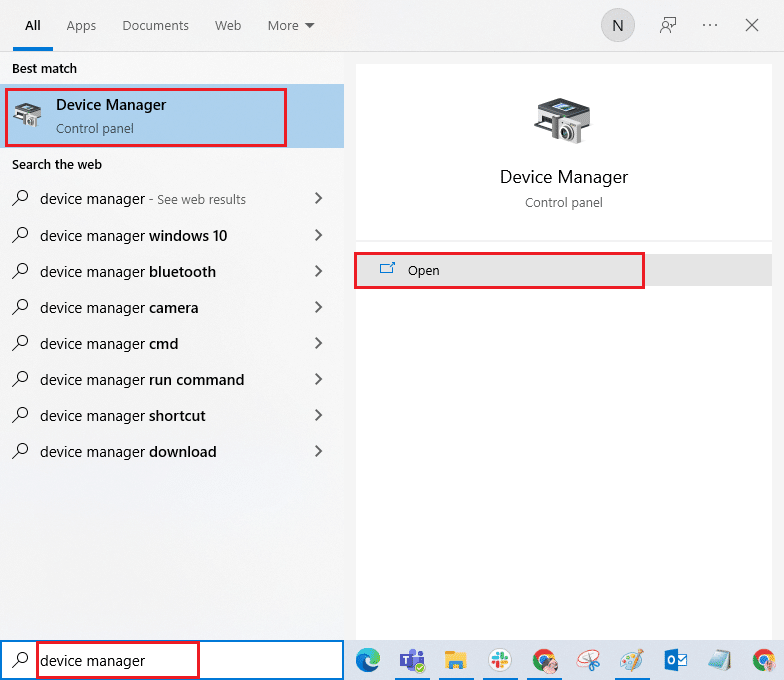
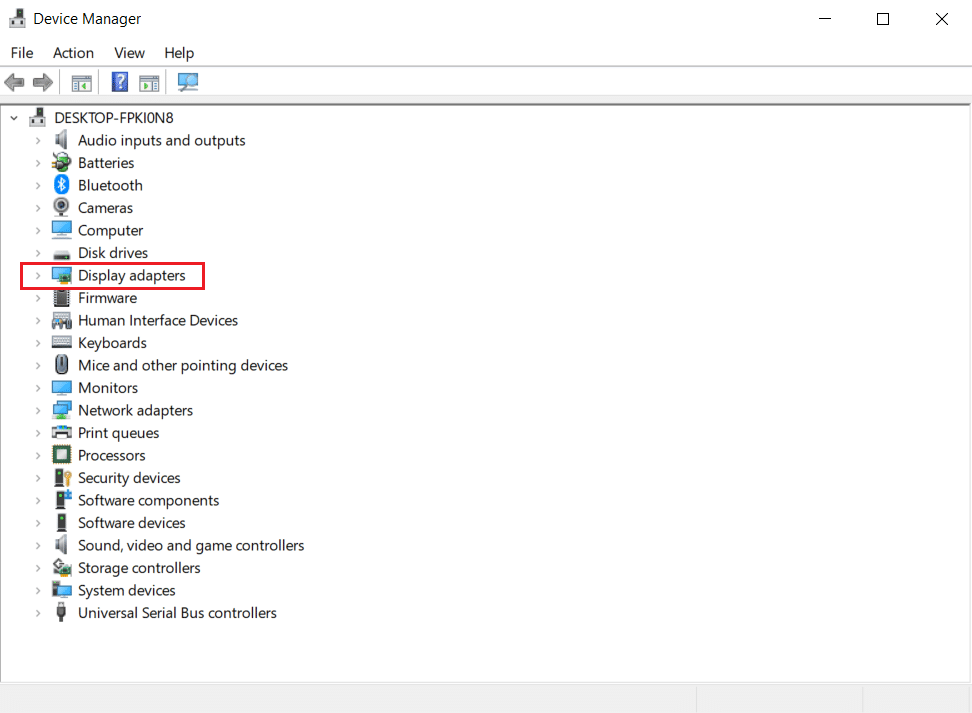
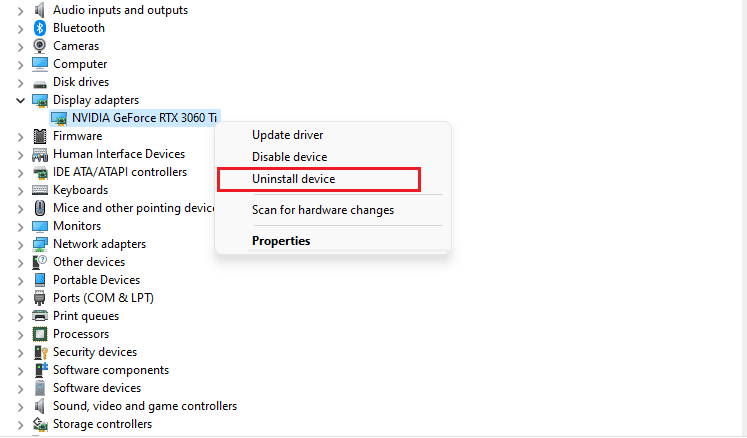
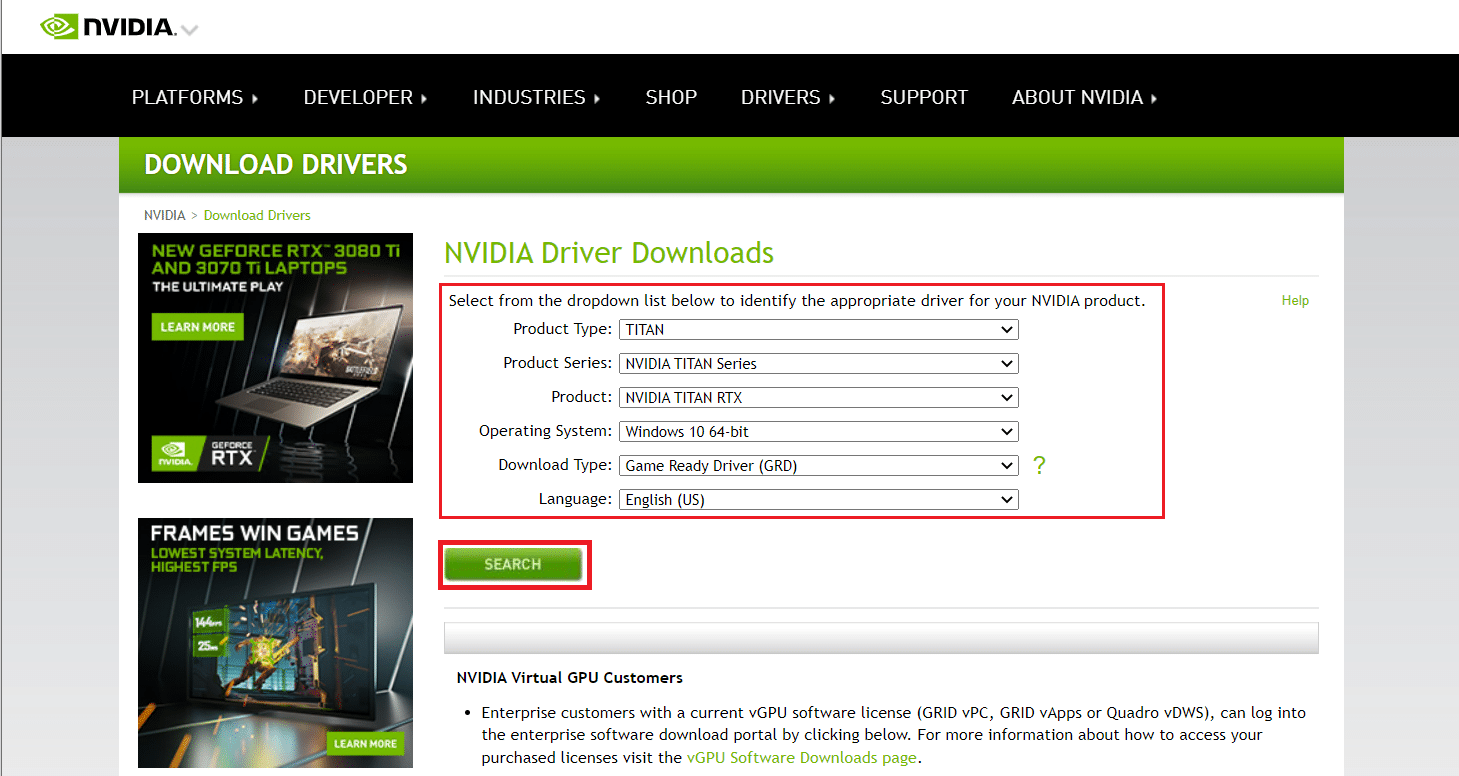
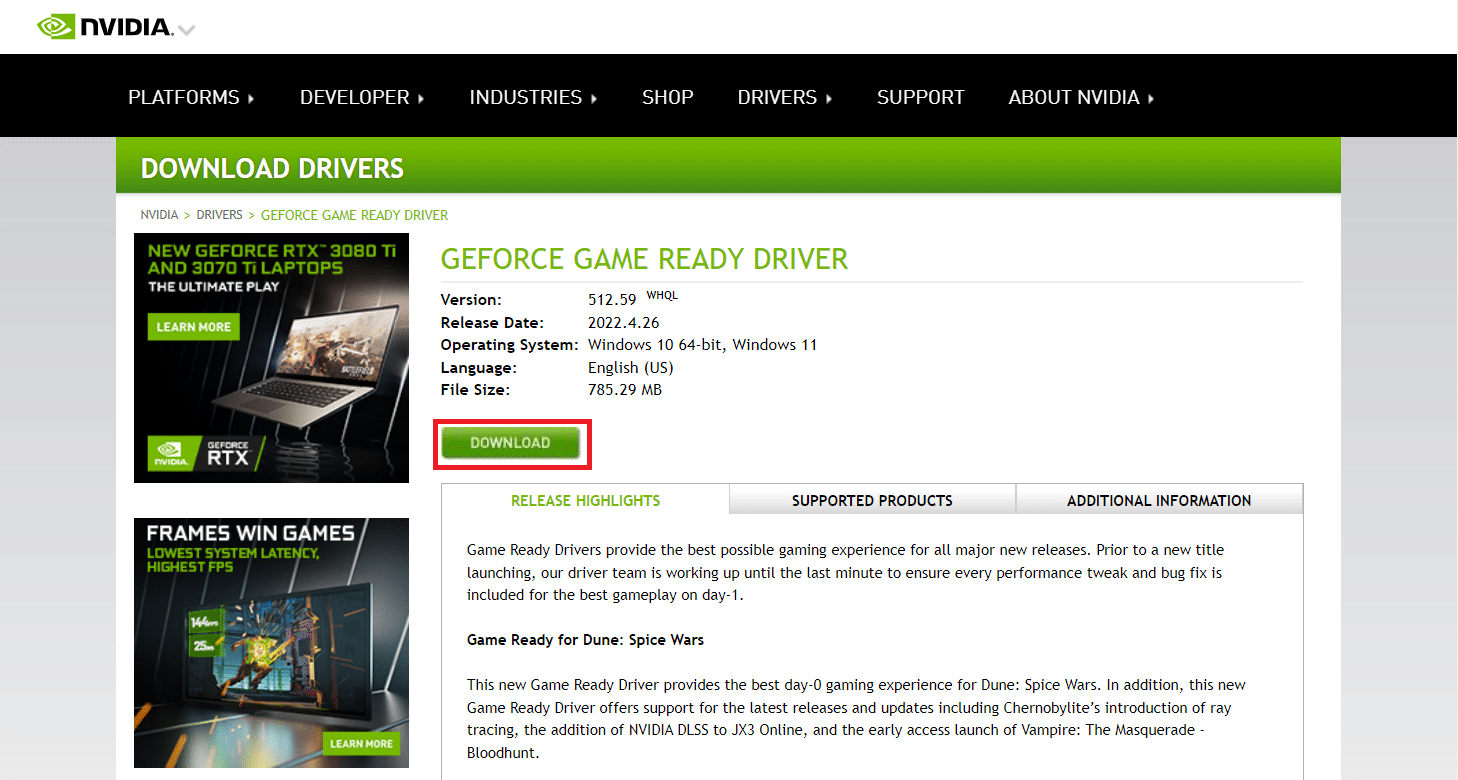
Metod 4: Onemogućavanje NVIDIA Task Scheduler-a
Planer zadataka (Task Scheduler) u vašem sistemu se koristi za postavljanje mnogih zadataka za NVIDIA softver, poput kreiranja evidencija i prijavljivanja grešaka. Mnogi korisnici su izjavili da onemogućavanje NVIDIA Task Scheduler-a može potencijalno rešiti problem visoke potrošnje CPU-a od strane NVIDIA kontejnera. Imajte na umu da ovo neće uticati na vaše iskustvo igranja igara. Pratite sledeća uputstva:
- Pritisnite istovremeno tastere Windows + R da biste pokrenuli dijalog „Pokreni“.
- Ukucajte „taskschd.msc“ i pritisnite Enter da biste otvorili Planer zadataka.
- Odaberite „Biblioteka planera zadataka“ u levom oknu.
- Potražite zadatke koji počinju sa „NvTm“.
- Desnim klikom na svaki zadatak odaberite „Onemogući“ iz kontekstnog menija.
- Na kraju, ponovo pokrenite računar.
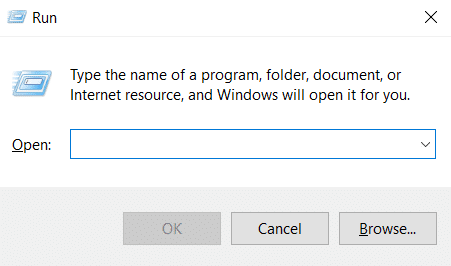

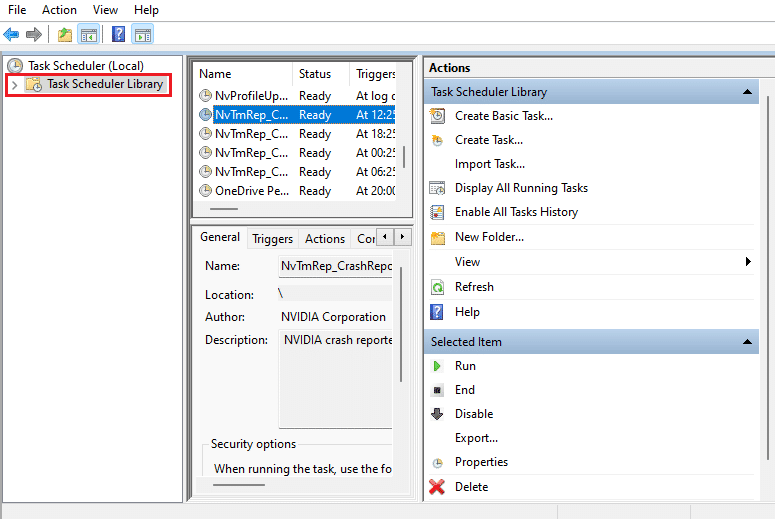
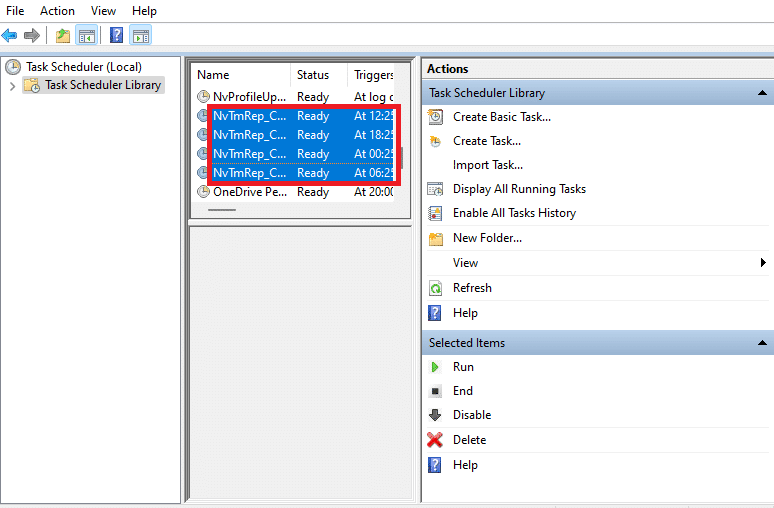
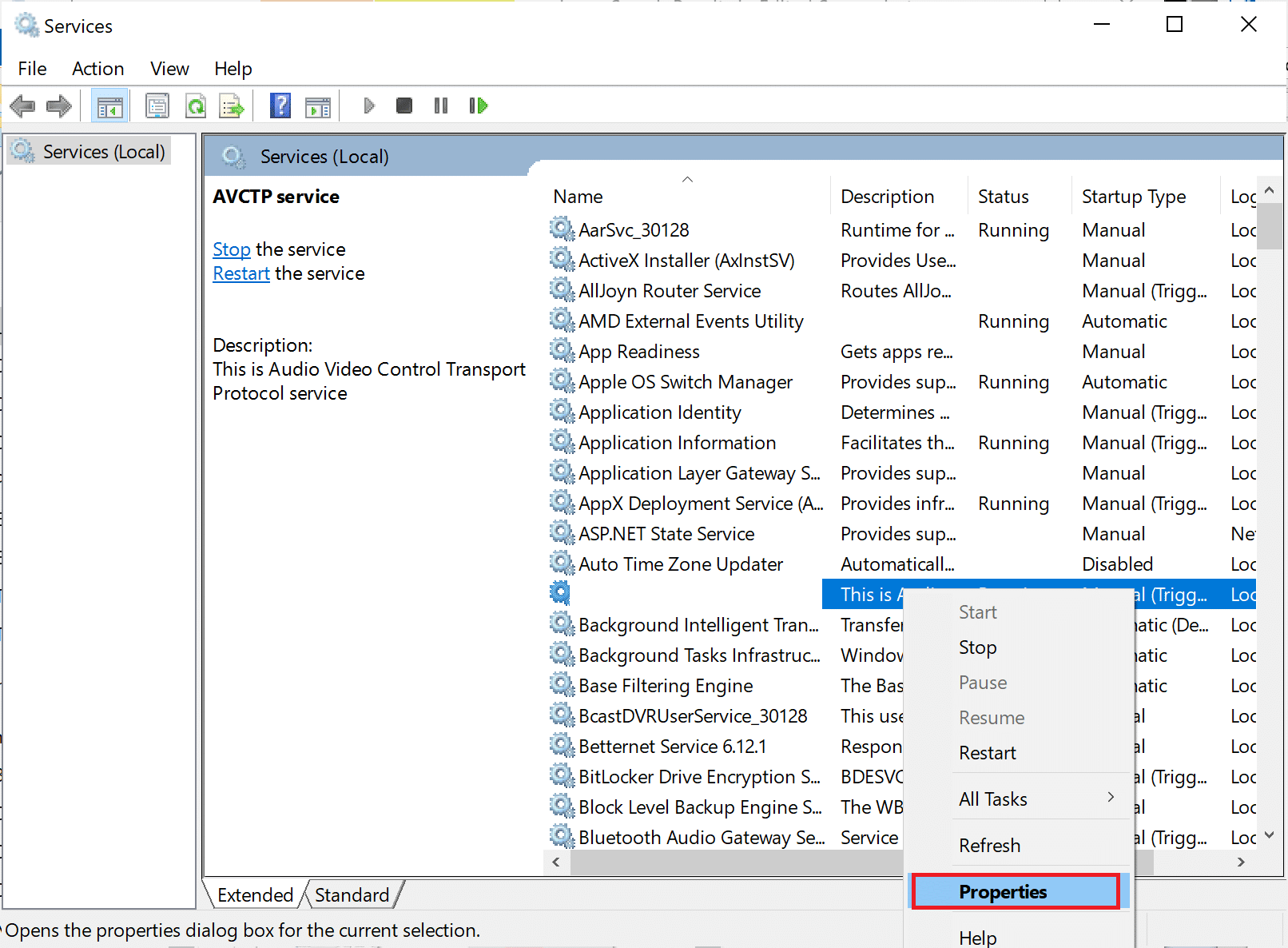
Metod 5: Onemogućavanje NVIDIA Telemetry Container Service
NVIDIA Telemetry Container prati NVIDIA softver kao servisni program. On pomaže u održavanju evidencije i praćenju ponašanja sistema i koristi se za otkrivanje neželjenih događaja. Slično kao kod NVIDIA planera zadataka, onemogućite NVIDIA Telemetry Container da biste rešili problem visoke potrošnje CPU-a od strane NVIDIA kontejnera. Primenite sledeće korake:
- Otvorite dijalog „Pokreni“, ukucajte „services.msc“ i pritisnite Enter da biste pokrenuli „Usluge“.
- Pronađite „NVIDIA Telemetry Container“ u prozoru „Usluge“. Zatim, desnim klikom odaberite „Svojstva“ iz kontekstnog menija.
- Ovde, postavite tip pokretanja na „Onemogućeno“ iz padajućeg menija.
- Sada kliknite na „Primeni“, a zatim na „OK“ da biste sačuvali promene.
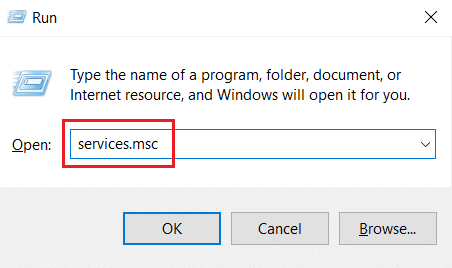
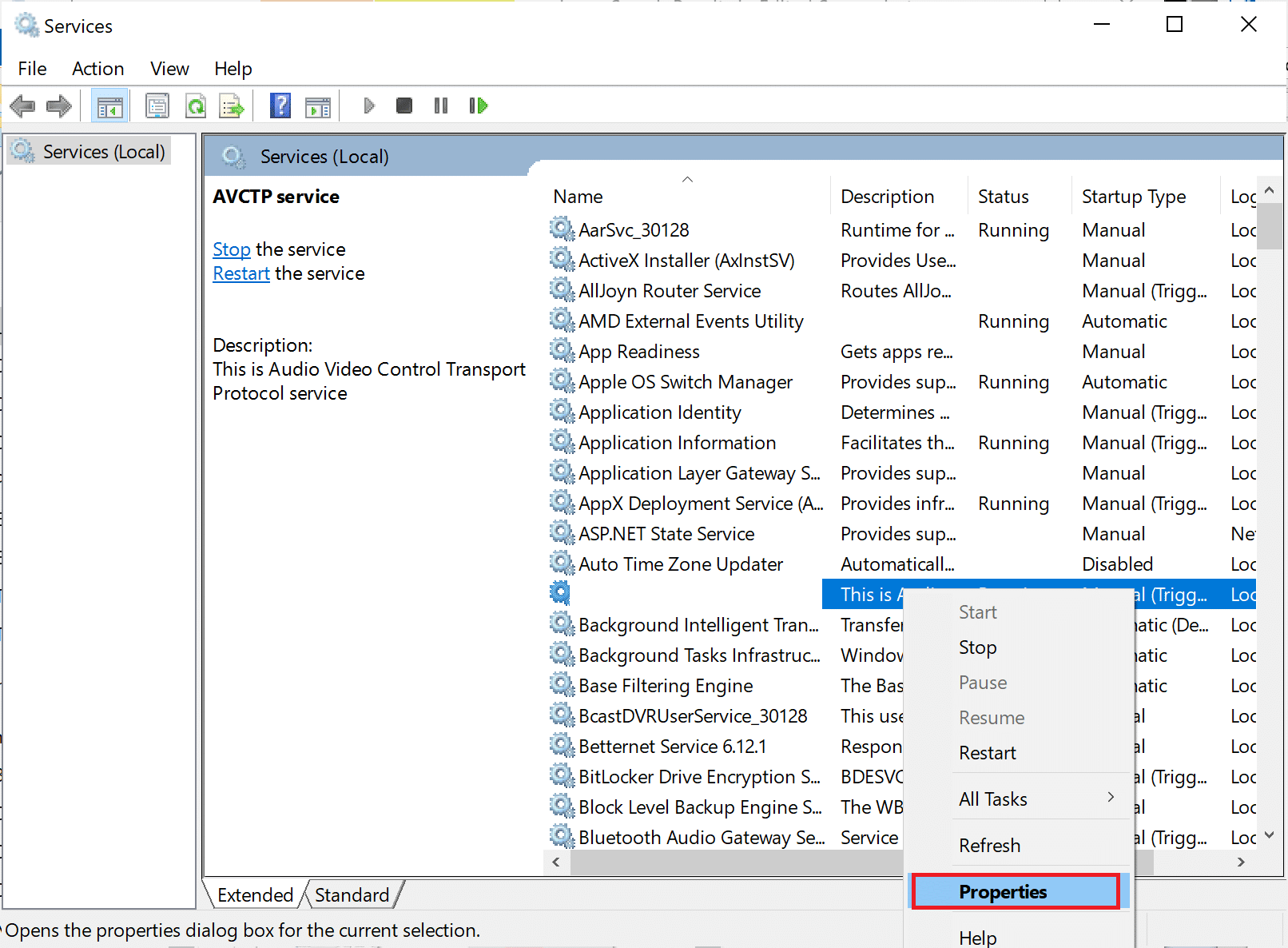
Napomena: Ako je status usluge „Pokrenuto“, kliknite na dugme „Zaustavi“.
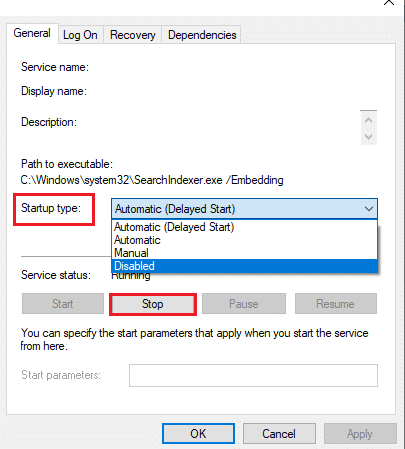
Nakon završetka ovih koraka, proverite da li je problem sa visokom potrošnjom CPU-a NVIDIA kontejnera rešen.
Metod 6: Ponovno pokretanje NVIDIA usluga
Jednostavno ponovno pokretanje određenih NVIDIA servisa može rešiti probleme vezane za memoriju računara. Razlog tome je što neke usluge ograničavaju performanse GPU-a i dovode do visoke upotrebe CPU-a. Evo kako ponovo pokrenuti neke od NVIDIA usluga:
- Pokrenite „Usluge“ iz dijaloga „Pokreni“.
- U prozoru „Usluge“ pronađite „NVIDIA Display Container LS“ na listi. Zatim desnim klikom odaberite „Zaustavi“ iz kontekstnog menija.
- Sada ponovo desnim klikom na „NVIDIA Display Container LS“ i odaberite „Restart“ iz padajućeg menija.
- Ponovite gore navedene korake da biste ponovo pokrenuli i sledeće usluge:
- NVIDIA Display Container LS
- NVIDIA FrameView SDK container
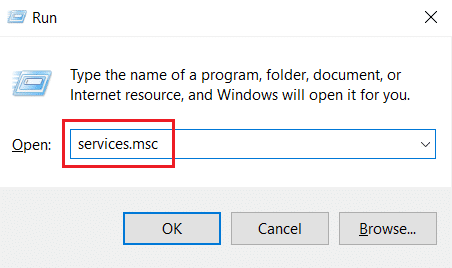
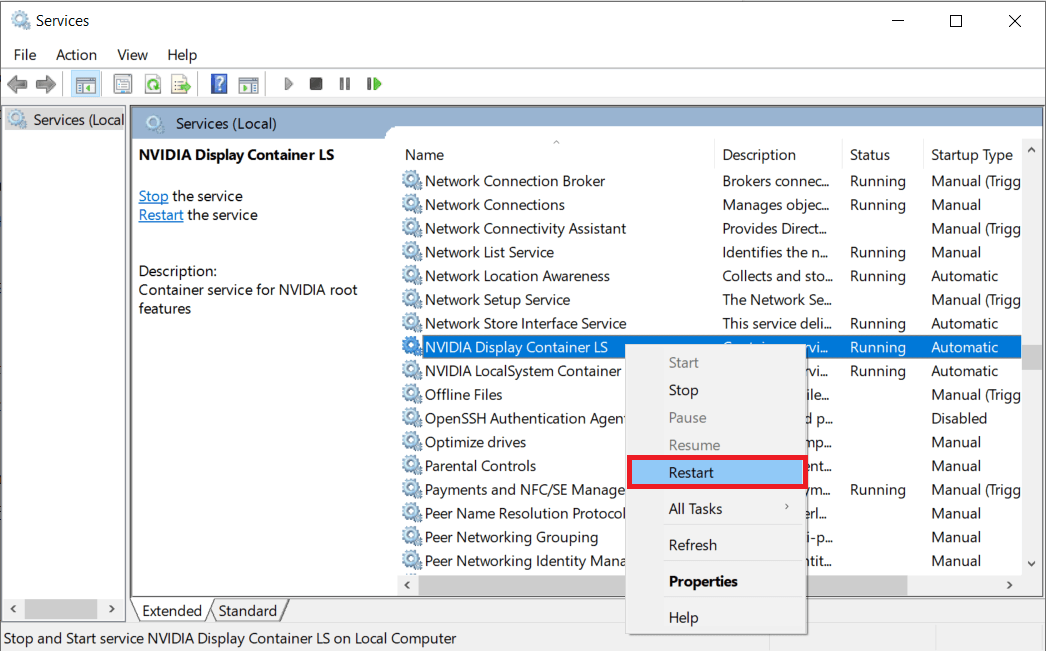
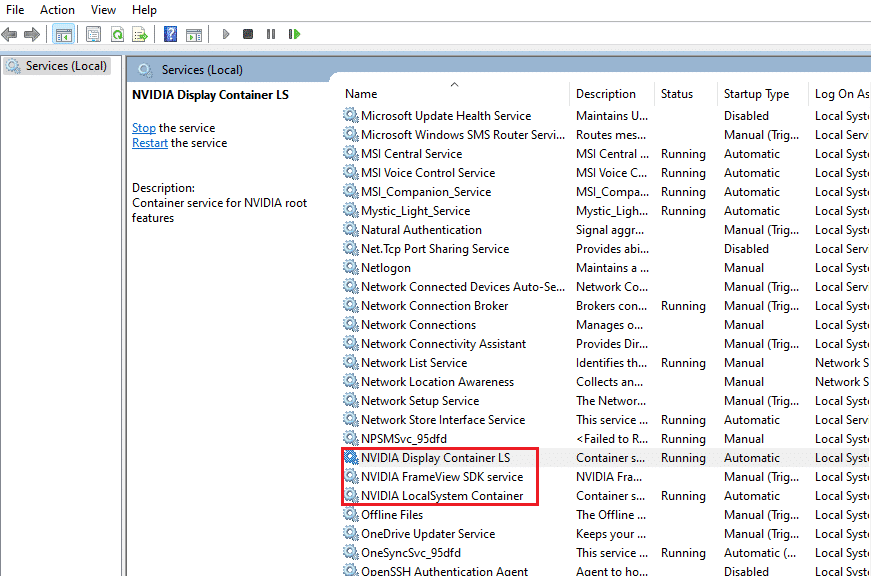
Metod 7: Onemogućavanje ShadowPlay funkcije
Ako je ShadowPlay funkcija, koja se nalazi u GeForce Experience-u, uključena i koristi se za snimanje igara i pravljenje snimaka ekrana tokom igranja, to može uzrokovati pojavu greške. Zato isključite „preklapanje u igri“ funkciju. Sledite ove korake za onemogućavanje:
- Pokrenite aplikaciju GeForce Experience.
- Prijavite se svojim akreditivima, ako već niste prijavljeni i sačekajte nekoliko trenutaka.
- Zatim, kliknite na ikonu zupčanika da biste otišli na „Postavke“.
- Na kartici „Opšte“ pronađite „PREKLAPANJE U IGRI“. Isključite ga da biste ga onemogućili.
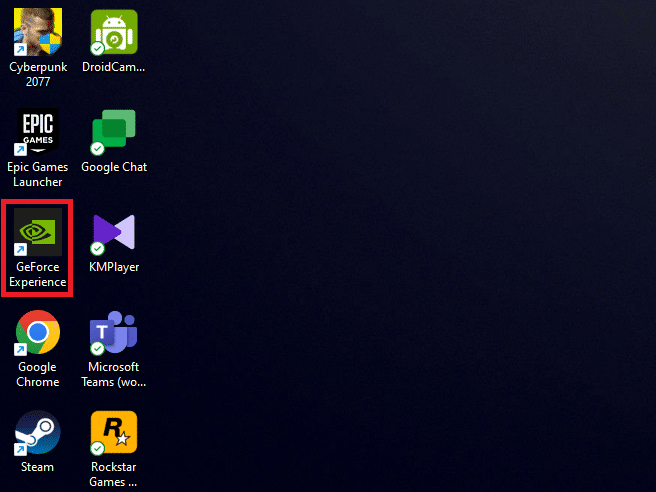
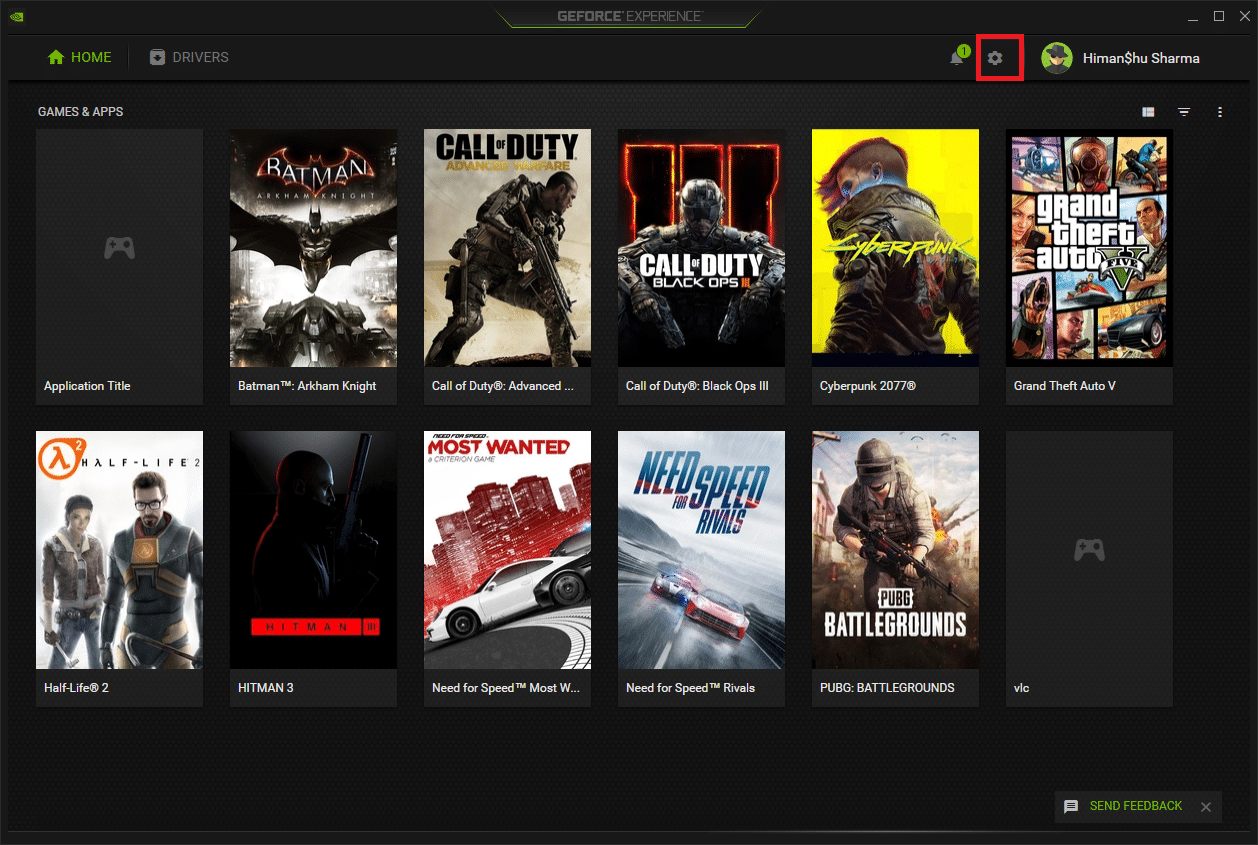
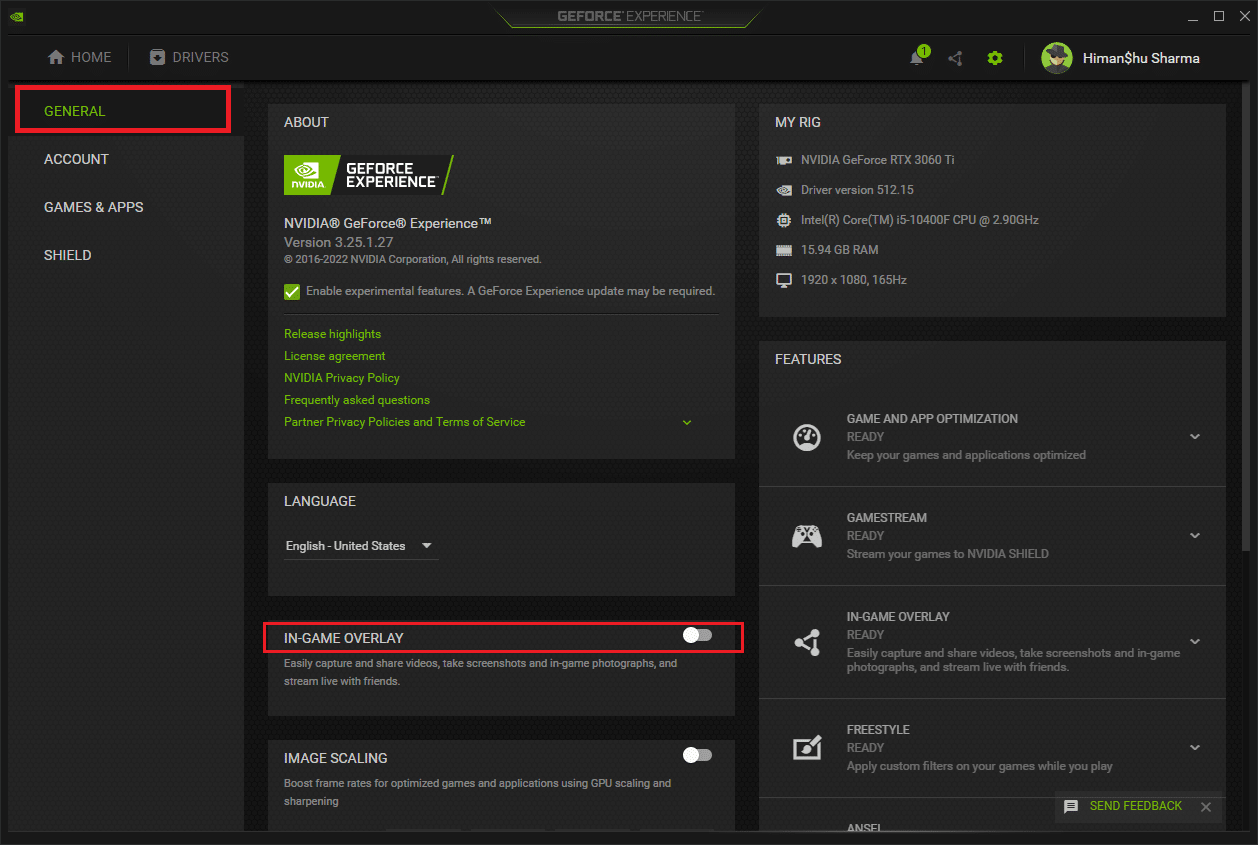
Metod 8: Isključivanje nvdisplay.container.exe
Uobičajen problem sa NVIDIA kontejnerom jeste da svaki put kada se instalira novi softver ili drajver, dodaje se novi direktorijum datoteka. Te datoteke ometaju rad softvera i stvaraju konflikte. Imajte na umu da uklanjanje ovih datoteka neće prouzrokovati gubitak podataka ili štetu. Primenite sledeća uputstva i obrišite ove novokreirane datoteke kako biste rešili problem visoke potrošnje memorije od strane NVIDIA kontejnera.
- Pritisnite tastere Windows + E zajedno da pokrenete File Explorer.
- Idite do sledeće putanje foldera:
- Odaberite folder „DisplayDriverRAS“ i pritisnite tastere Shift + Delete zajedno. Zatim, idite na sledeću lokaciju foldera:
- Još jednom, izbrišite folder i odavde.
- Pritisnite tastere Ctrl + Shift + Esc da otvorite Upravljač zadacima.
- Odaberite proces „nvdisplay.container.exe“ i kliknite na dugme „Završi zadatak“.
- Na kraju, ponovo pokrenite računar i proverite da li je problem sa visokom upotrebom memorije NVIDIA kontejnera rešen.
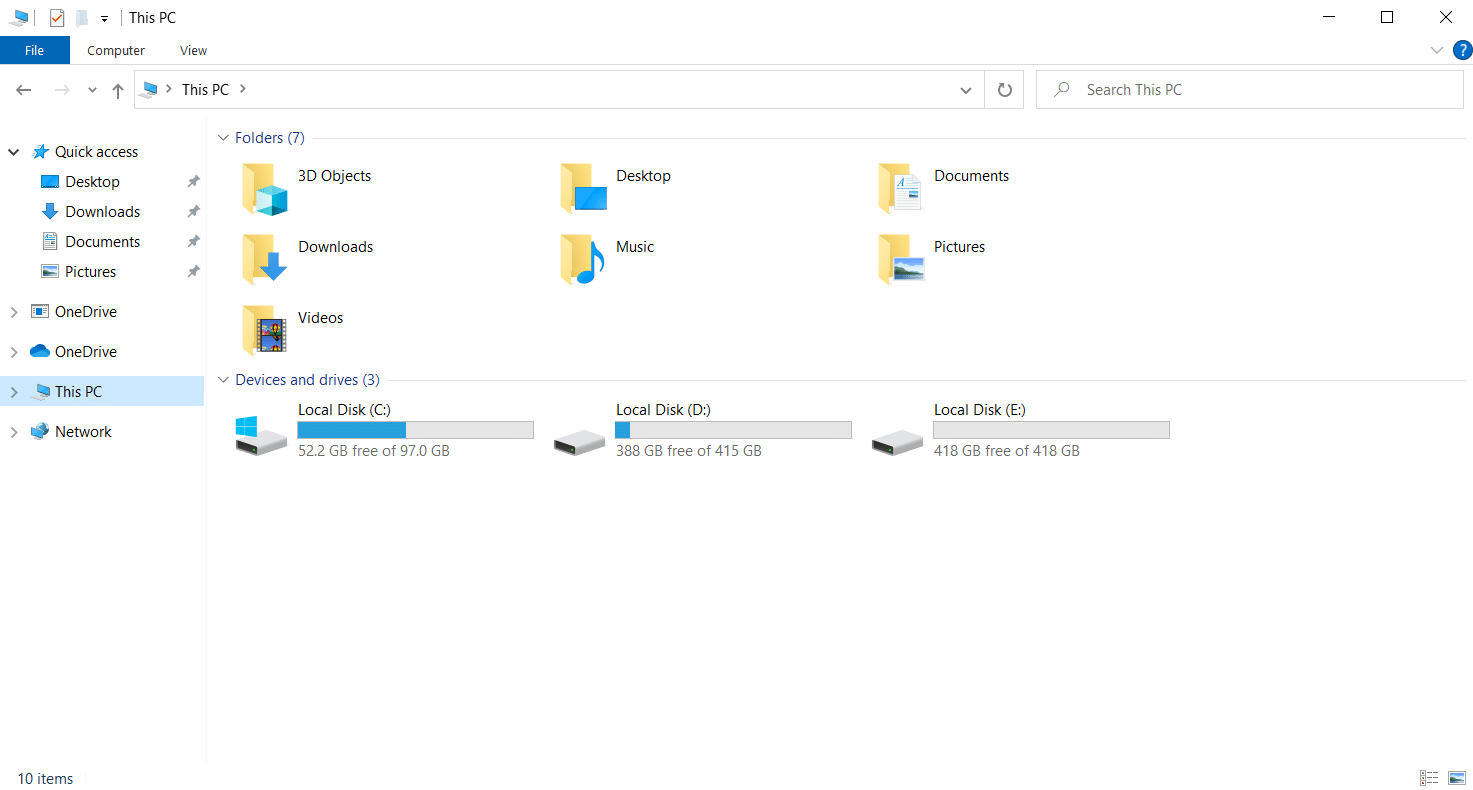
C:Program FilesNVIDIA CorporationDisplay.NvContainerpluginsLocalSystem
Napomena: Lokacija se može razlikovati u zavisnosti od vaše instalacije.
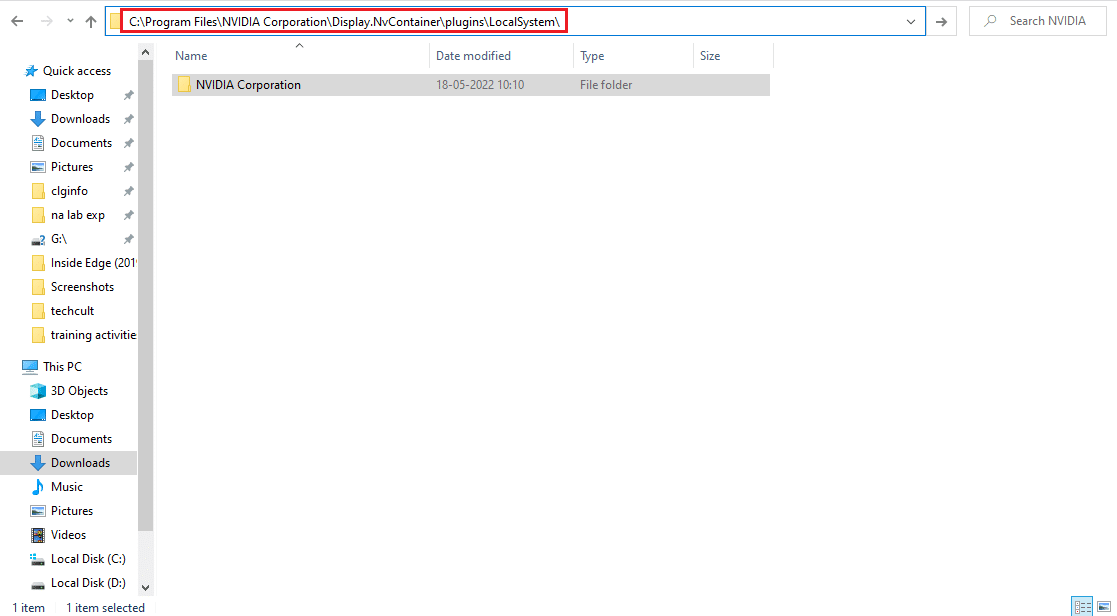
C:Program FilesNVIDIA Corporation
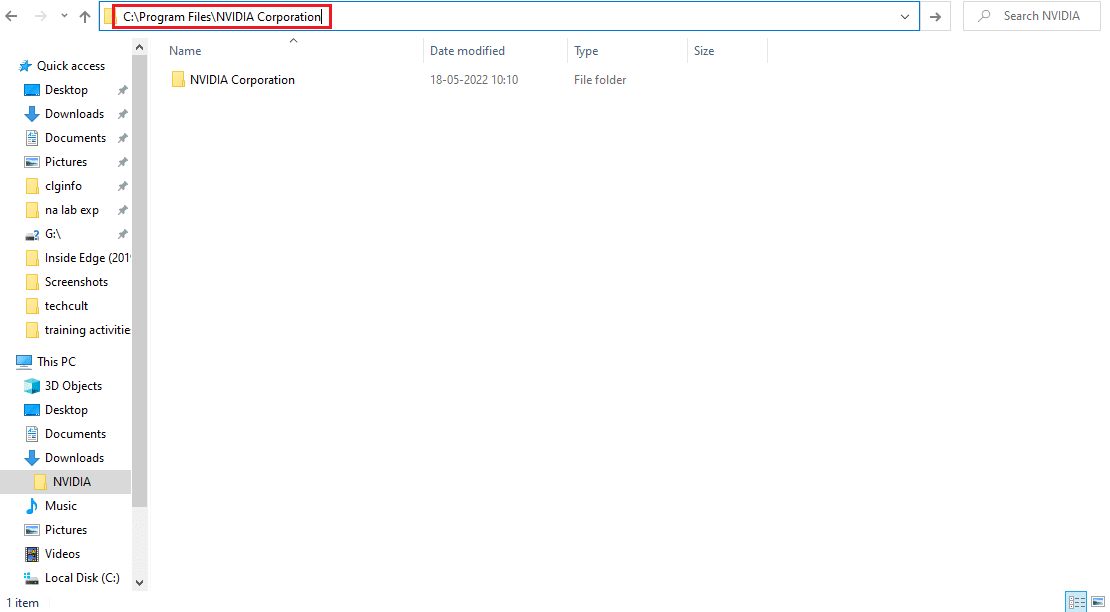
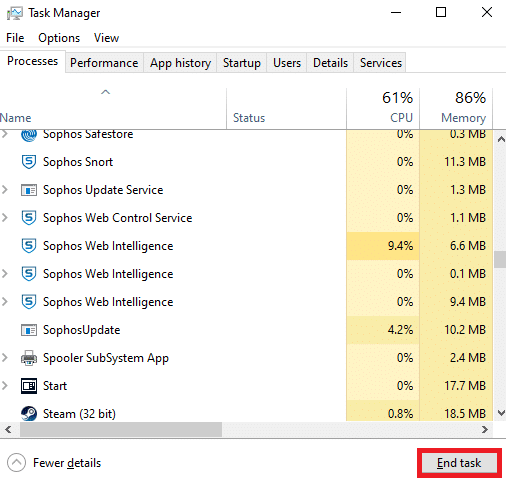
Metod 9: Deinstaliranje GeForce Experience-a
GeForce Experience je aplikacija koju je razvila NVIDIA. U nekim slučajevima korisnici su se susreli sa problemima visoke potrošnje memorije od strane NVIDIA kontejnera odmah nakon instaliranja ovog softvera. Primenite sledeće korake da biste deinstalirali aplikaciju GeForce Experience:
- Pritisnite taster Windows i ukucajte „control“ u polje za pretragu. Kliknite na „Otvori“ da biste pokrenuli „Kontrolnu tablu“.
- Podesite „Prikaži po“ na „Kategorija“, a zatim kliknite na „Programi“.
- Kliknite na „Deinstaliraj program“ u odeljku „Programi i funkcije“.
- Pronađite „NVIDIA GeForce Experience“ na listi programa. Desnim klikom odaberite „Deinstaliraj“.
- Kliknite na „Deinstaliraj“ u prozoru za potvrdu.
- Sada, ponovo pokrenite računar i proverite da li je problem sa visokom upotrebom CPU-a NVIDIA kontejnera rešen.
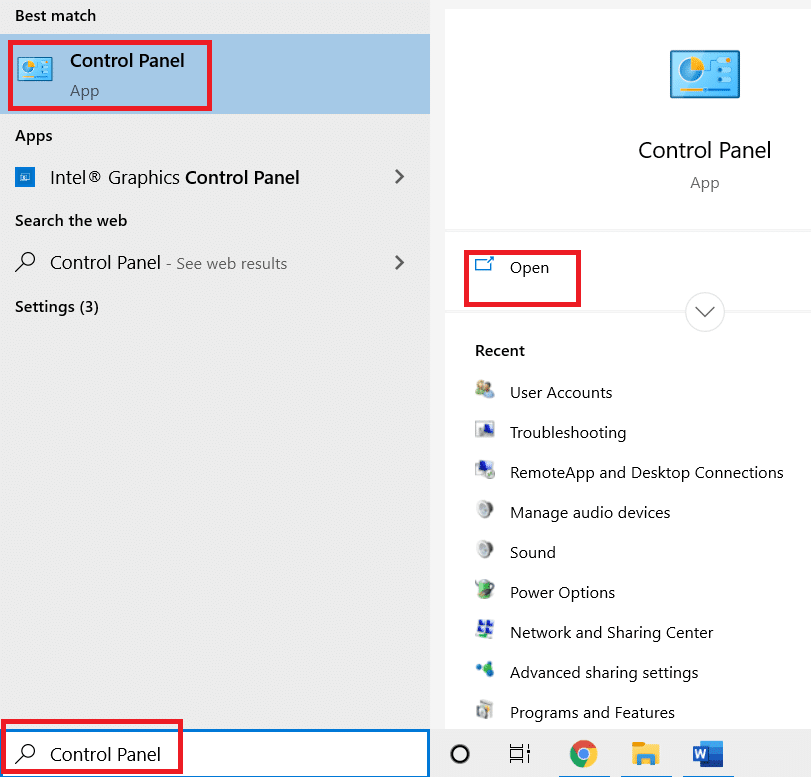
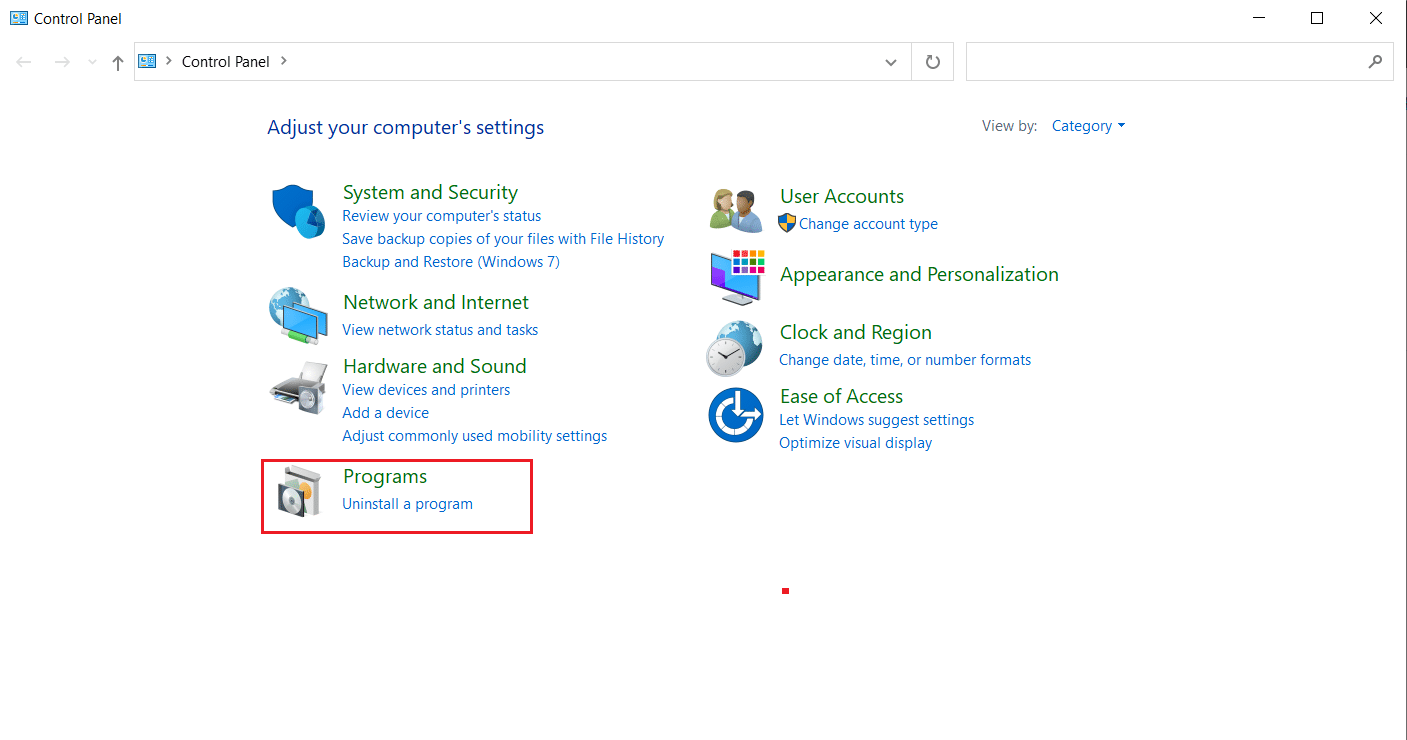
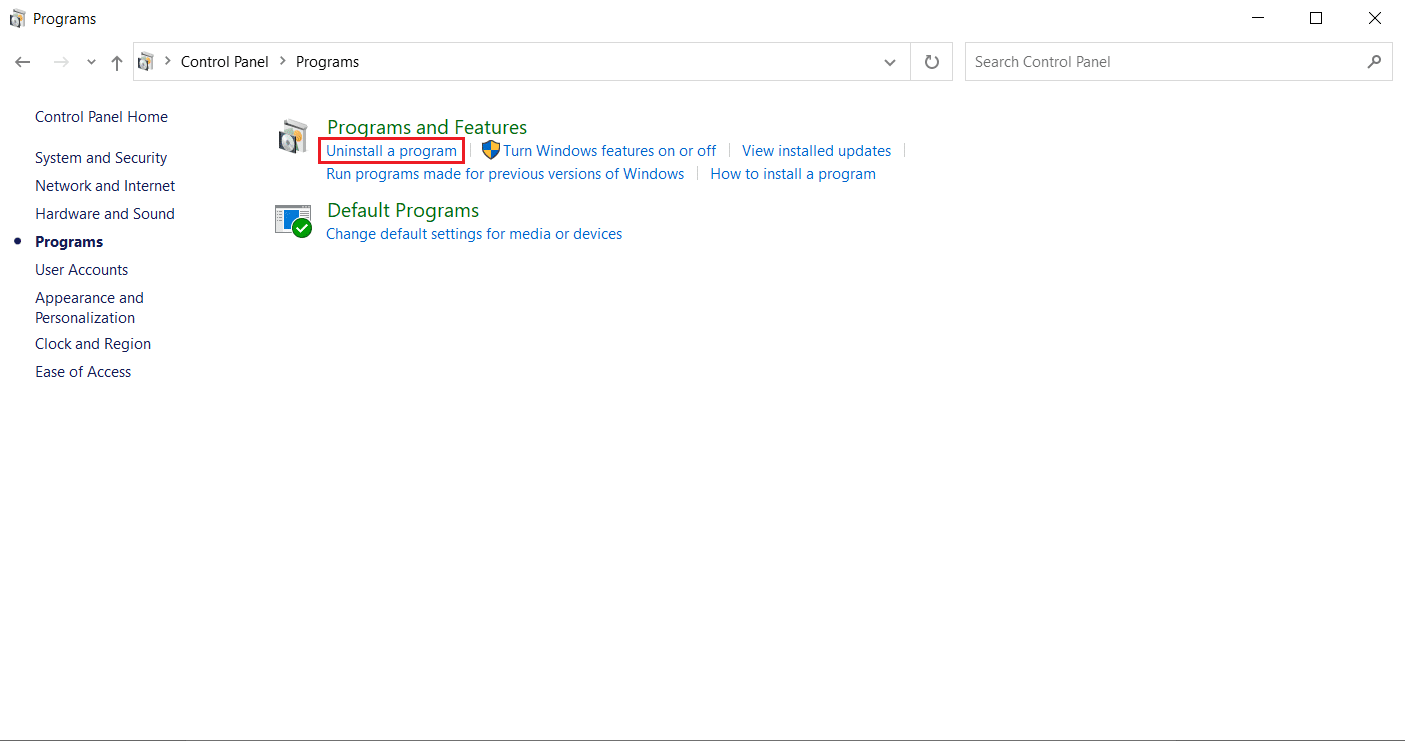
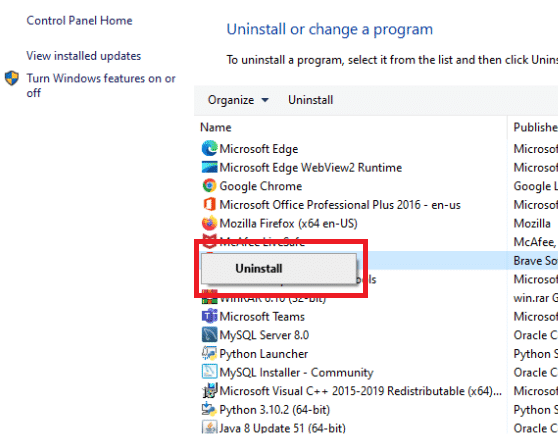
Metod 10: Deinstaliranje paketa kontejnera za telemetriju
Još uvek nemate sreće? Onda postoji još jedan poslednji metod za pokušaj. Ipak, ovo rešenje se ne preporučuje kao potencijalno rešenje, jer može potencijalno oštetiti sistem. Obavezno napravite tačku vraćanja pre nego što isprobate ovaj metod. Pročitajte naš vodič o tome kako da kreirate tačku za vraćanje sistema u Windows 10, da biste napravili rezervnu kopiju.
Paket kontejnera za telemetriju je taj koji kontroliše ceo proces. Njegovo uklanjanje je rešilo problem visoke upotrebe CPU-a za mnoge korisnike. Evo kako to učiniti:
- Pritisnite taster Windows, ukucajte „Command Prompt“ i kliknite na „Pokreni kao administrator“.
- Ukucajte sledeću komandu i pritisnite Enter da biste je izvršili:
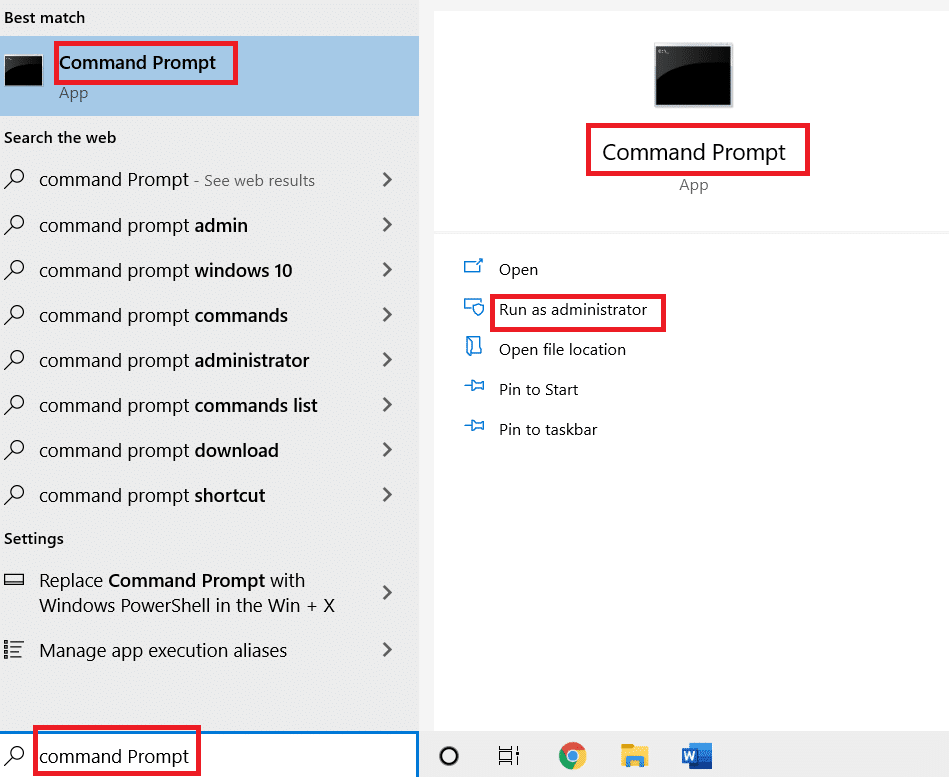
rundll32 "%PROGRAMFILES%NVIDIA CorporationInstaller2InstallerCoreNVI2.DLL",UninstallPackage NvTelemetryContainer

Proverite da li je ovaj metod rešio problem sa visokom potrošnjom CPU-a NVIDIA kontejnera.
***
Nadamo se da vam je ovaj vodič bio koristan i da ste uspeli da popravite problem visoke potrošnje CPU-a od strane NVIDIA kontejnera u operativnom sistemu Windows 10. Javite nam koja metoda vam je najbolja pomogla. Slobodno nas kontaktirajte za bilo kakve upite ili sugestije putem odeljka za komentare koji se nalazi ispod.